笔记本无线网卡开关,小猪教您笔记本无线网卡怎么打开
- 时间:2018年03月09日 13:00:05 来源:魔法猪系统重装大师官网 人气:4535
在科技发达的今天,使用笔记本的用户是越来越多了,而用户一般都会选择使用无线网络,那么笔记本无线网卡怎么打开。不同的品牌笔记本电脑的无线网卡打开方式是不一样的,有的笔记本是只有硬开关,有的只有软开关,有的需要软硬开关都打开才可以使用,下面,小编就给大家介绍打开笔记本无线网卡的方法了。
相信有很多的用户都遇到这么一个情况吧,因为网络错误等而无法连接网络,有些人会以为是wifi信号太差的原因,其实大部分情况下是因为无线网卡没打开。这就尴尬了。为此,小编就给大家分享笔记本无线网卡的打开的操作流程了。
笔记本无线网卡怎么打开
按F9或按键盘上标有无线信号的按键,打开无线通信。

笔记本载图1
进入无线通信界面,点击红色方框标记的图标后,再关闭该界面。

无线网卡开关载图2
点击鼠标右键选择“属性”,进入该界面。
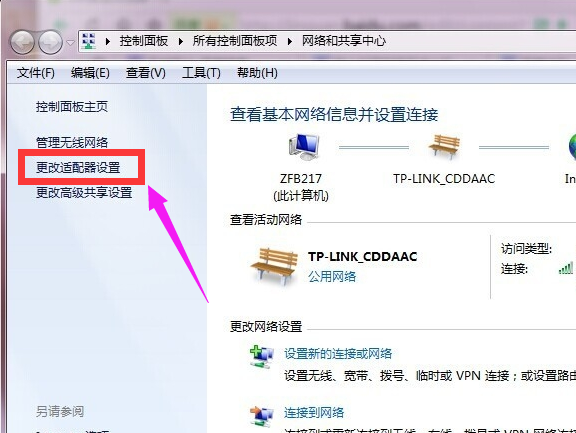
无线网卡载图3
进入界面后,点击“更改适配器设置”。

打开网卡载图4
用鼠标右键点击“无线网络连接”选择“启用”。

笔记本载图5
用鼠标左键点击任务栏上红色方框标记的图标。

笔记本载图6
选择自己需要连接的网络双击,输入密码就能连接成功。

无线网卡载图7
以上就是打开笔记本无线网卡的操作步骤了。









